ฟ้อนต์ถือเป็นหนึ่งในองค์ประกอบสำคัญเวลาที่เราออกแบบ Presentation
เพราะฟ้อนต์เป็นเสมือนหน้าตาของงาน และยังลักษณะของฟ้อนต์ยังสื่อได้ถึงอารมณ์ของงานอีกด้วย เช่น งานที่ต้องสร้างความน่าเชือถือ งานที่เน้นความหรูหราของแบรนด์ ก็จะต้องใช้ฟ้อนต์ลักษณะแตกต่างกันไป
ผมจึงอยากจะเชิญชวนทุกคนที่ปกติใช้แต่ฟ้อนต์ที่มีในโปรแกรม PowerPoint ลองโหลดฟ้อนต์อื่นๆ มาลองใช้ดู จะช่วยทำให้งานนำเสนอของเรามีมุมมองเปลี่ยนไปทันที ถ้าเปรียบเทียบให้เห็นภาพสไลด์เป็นห้องนอน ถ้าเราจัดห้องเปลี่ยนเฟอร์นิเจอร์ใหม่เราจะได้ห้องนอนห้องเดิม แต่มุมมองหรือความรู้สึกห้องนอนนั่นจะไม่เหมือนเดิมแน่นอน (จริงมั้ยครับ)
ยกตัวอย่างฟ้อนต์ภาษาไทยในโปรแกรมมักจะเป็นฟ้อนที่มีหัวซึ่งจะให้ความรู้สึกเป็นวิชาการเหมือนเล่มรายงานหรือหนังสือ ถ้าเราอยากออกแบบงานำเสนอให้ดูทันสมัยหรือน่าสนใจขึ้น
ผมแนะนำลองโหลดฟ้อนต์แบบไม่มีหัวมาลองใช้กันดูครับ

ที่ผ่านมาที่ผมรับออกแบบ Presentation แทบจะไม่ได้ใช้ฟ้อนต์เดิมในโปแกรมเลย ใช้แต่ฟ้อนต์ที่โหลดมาทั้งหมด อย่างฟ้อนต์ที่ผมชอบใช้เป็นประจำจะวนๆ อยู่ 2-3 ฟ้อนต์นี้ครับ (บางอ่านอาจจะไม่ชอบเลือกหยิบไปเลือกใช้กันนะครับ)
-
Kanit Font
เป็น Google Font ผมมักจะใช้งานออกแบบทั่วไป Business หรือฝั่ง Art บ้างก็พอได้ อย่างหน้าปกบทความก็เป็นฟ้อนต์ Kanit

-
Quark
ผมมักใช้กับงานออกแบบจะให้ความ Art ขึ้นมาบ้าง เท่าที่ผมสังเกตตามป้าย Ads ไม่ว่าจะ offline หรือ online ก็มีใช้ฟ้อนต์กันพอสมควรครับ

-
TH Sarabun New
ผมมักจะใช้กับงานที่เกี่ยวข้องกับหน่วยงานราชการ หรืองานวิจัยบ้าง

ทีนี้เรามาดูแหล่งโหลดเว็บไซต์ที่ใช้โหลดฟ้อนต์กันดีกว่า
ว่าจะสามารถโหลดจากเว็บไซต์ไหนได้บ้าง ปกติผมชอบใช้อยู่ 2 เว็บไซต์คือ F0NT.COM และ FONTS.GOOGLE.COM แต่ที่จะแนะนำมีทั้งหมด 4 เว็บไซต์ ทั้ง 4 เว็บไซต์นี้รูปแบบก็จะคล้ายๆ กันคือให้ค้นหาชื่อฟ้อนต์ที่ต้องการได้ หรือจะกดดูจากตัวอย่างไปเรื่อยๆ ก็ได้เช่นกัน เราชอบหรือต้องการอันไหนก็กดเข้าไปเพื่อดาวน์โหลดมาใช้งานได้ อย่าลืมลองอ่านลิขสิทธิ์กับเจ้าของฟ้อนต์ด้วยนะครับ
1. DAFONT.COM
2. FONTS.GOOGLE.COM

3. F0NT.COM

4. FONTSQUIRREL.COM
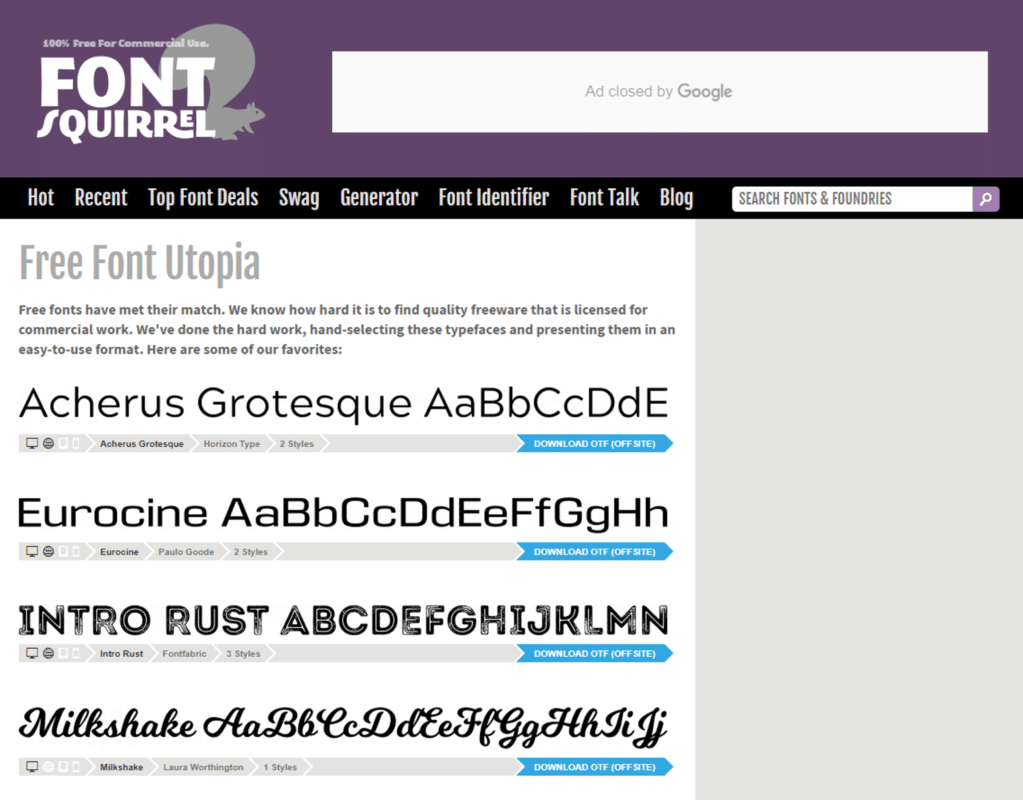
ทิ้งท้ายวิธีลงฟ้อนต์
พอเราโหลดไฟล์มาแล้วไฟล์มักจะอยู่ใน Folder Download มาเป็นไฟล์ Zip ก็ให้เราแตกไฟล์ออกมาแล้วคลิกเข้าไป เราจะเจอไฟล์ฟ้อนต์มากน้อยแล้วแต่ชนิดฟ้อนต์ จากนั้นให้เรารวบไฟล์ฟ้อนต์คลิกขวาแล้วกด Install ได้เลย และก่อนจะเริ่มใช้งานฟ้อนต์ใหม่ได้ ให้เรา Save งานเดิมทั้งหมดก่อนแล้วปิดโปรแกรม Office ทั้งหมดแล้วค่อยเปิดงานใหม่จะเริ่มใช้ฟ้อนต์ใหม่ได้ครับ


